iPhoneの写真を間違えて消してしまった時の対処法
iPhoneの写真を見ているときに、間違ってゴミ箱ボタンを押してしまい、「写真を削除」を選択してしまって、写真が消えてしまった、ということはないでしょうか。削除される前にiPhoneが本当に削除するかどうかを確認してくれますが、それでもうっかり消してしまったということはあるでしょう。今回は間違えて消した写真の復元方法を、iCloudを活用する方法、UltDataを使用する方法を含めて解説します。
対処法1:iPhoneで「最近削除した項目」を確認する
iPhoneの写真アプリを起動すると、左側から「ライブラリ」「For You」「アルバム」「検索」とツールバーが表示されます。「アルバム」を選択すると、上から「アルバム」「ピープルと撮影地」「メディアタイプ」「その他」と表示されますが、「その他」の中に「最近削除した項目」があります。そこを選択すると、直近に削除した写真が出てきますので、その中から復元させる写真を選択してください。
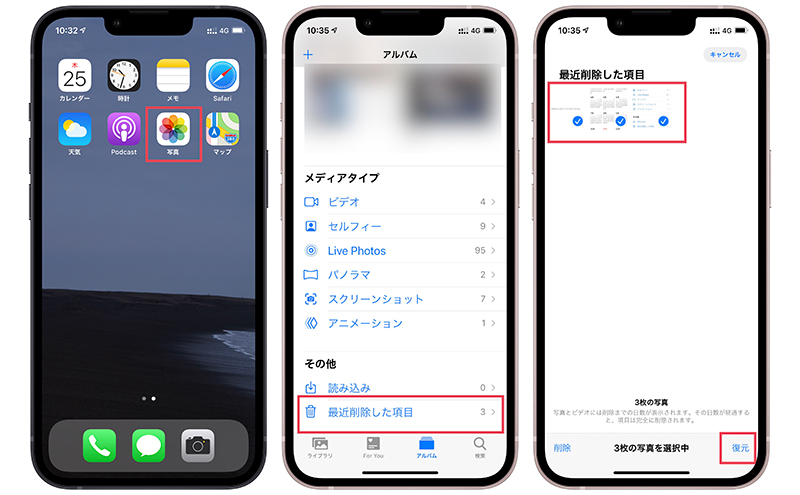
対処法2:iCloudバックアップから写真をダウンロードできる
iPhoneのデータをiCloudを利用してバックアップを取っている場合は、バックアップデータを使って写真を元に戻すことができます。また、写真データは本体に保存せず、直接iCloudに保存する設定になっていることもあります。iCloudにある写真は、まずiCloud.comにアクセスします。そこの「写真」を選択し、本体に保存したい写真を選択して「…」の詳細ボタンを押し、「ダウンロード」を選べば完了です。
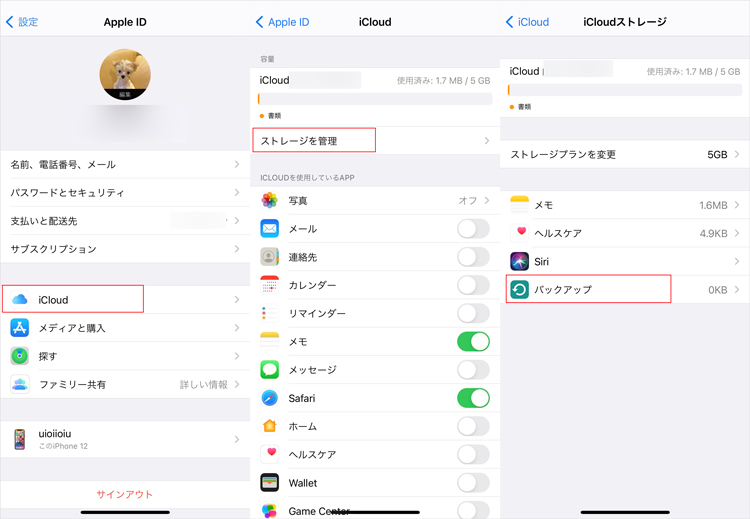
対処法3:iPhoneの写真が完全削除されても復元できる【バックアップなし】
iCloudのバックアップなしで、本体から削除してしまった写真がある場合、完全に削除されてしまったとしてあきらめるしかないのでしょうか。iPhoneの写真アプリで、最近削除した写真からも消えてしまったとしても、本体の中に写真データが残っていることがあります。そのデータは通常見ることはできないのですが、Tenorshare UltDataを使用すると確認し、必要であれば復元することができます。
-
まず、UltDataを起動し、iOSデバイスから復元を選択します。iPhoneとPCをケーブルで接続します。途中で、デバイスを[信頼]するように指示が出てきたときは、画面の手順の通りに進めてください。

-
接続が完了すると、スキャンするデータを選択する画面になります。今回は写真を復元するので写真にチェックを入れて、スキャンを開始してください。

-
スキャンが完了すると、復元できる写真が表示されます。サムネイルを確認しながら、復元したい写真を選んで、PCに復元を実行してください。これで写真の復元は完了です。

iPhone写真について他の人はこちらも質問
iPhoneの写真についてよくある質問に回答します。
質問1:iPhoneの写真を消したらiCloudはどうなる?
本体で行った写真の編集はiCloudにも反映されます。iPhoneの写真を消すと、iCloudの写真も削除されます。ただし、完全に削除されるのではなく「最近削除した項目」に移動し、30日立つと完全に削除されます。
質問2:iPhone iCloud設定しないとどうなる?
iCloudを利用する設定にしないと、自動でiCloudに写真は保存されません。iCloudを写真の保存に使用する場合は、自動でiCloudの設定をするか、手動でiCloudにデータを移動する必要があります。
まとめ
iPhoneで写真を間違えて消してしまったとき、その直後であれば「最近削除した項目」から復元することができます。iCloudにデータが残っていればそこから復元もできますが、30日を過ぎるとどうしても削除した写真を元に戻すことはできません。バックアップで過去の状態に復元するのも面倒です。こんなとき、UltDataを使えば本体の内部の残されているデータを確認することができます。消した写真をPCの画面でまとめて検索できるので、多くの写真を確認したいときには便利です。
- 初心者にも優しい、失われたデータを安全かつ選択的に復旧
- iCloudバックアップファイルの抽出・復旧を業界最高水準で実現
- 連絡先・写真・動画・LINEのメッセージなど、35種類以上のデータが復元・抽出
iPhoneの写真を間違えて消してしまった時の対処法
最終更新日2024-12-28 / カテゴリiPhone写真








(0 票、平均: 5.0 out of 5 )
(クリックしてこの記事へコメント)